Excel セルの設定
こんにちは。2月に入って2週間が経過しようとしています。
年明けからNoteでマガジン作ろうという宣言して順調に記事公開してきています。クオリティは二の次で...
前回はデータを入力したセルを選んで右クリックした際に以下の設定ができることをお伝えさせていただきました。
罫線(セルの枠線)
データの表示形式今回は同じ方法で入力されたデータの文字の設定について話をしたいと思います。
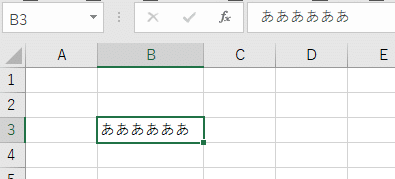
適当な文字列を入力したセルがあります。
右クリックしてセルの書式設定を見てみましょう。
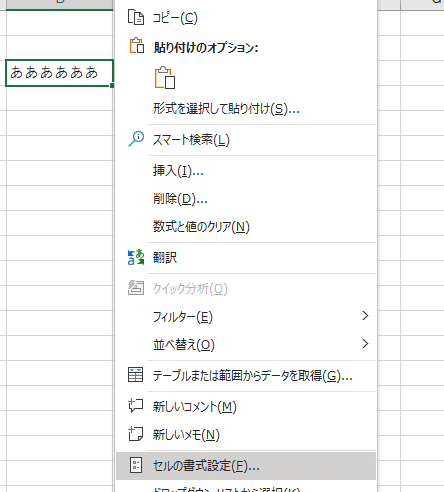

「ああああああ」と入力したセルで文字の大きさやスタイル、フォントの設定を見ることができます。
色や取り消し線、強調するなどもココでできたりします。
試しに以下の作業をしてみましょう。
1.赤字にする
2.大きさを変える
3.取り消し線をつける1.赤字にする

2.大きさを変える

3.取り消し線をつける

以上の設定をOKボタン押してみると...

こうなりました。
Excelの上部のメニューからも右クリックメニューと同じ設定ができます。

自分はセルで作業していてマウスなりで上部に移動するのを面倒に感じるため、とある方法で右クリックメニューから実行したりします。
Excel使い慣れていない方は是非、上記の方法を試してみてください。
それでは。
